所以, 如何在 Mac 上安装 Wine? 尽管 Mac 是有史以来最好的软件平台,但它确实仍然缺少一个功能:您无法启动任何重要的 Windows 程序,也无法安装 Wine 以使其真正可行。
下面,我们将帮助澄清问题并帮助您将最大和最著名的移植程序安装到您的 Apple 系统上。 继续阅读如何在 mac 上安装 wine。
内容: 第 1 部分。 Mac 上的 Wine:概述第 2 部分。 在 Mac 上安装 Wine 的先决条件第 3 部分。 如何在 Mac 上安装 Wine结语
第 1 部分。 Mac 上的 Wine:概述
酒红色 看起来棒极了。 当然,不是你喝的那种; 我们指的是允许您在不安装 Windows 操作系统的情况下运行 Windows 程序的程序。 因为一旦你也想到这一点,它几乎就是禅。 嗯,这是简单、合法的开源软件。
酒是独一无二的。 每当程序运行时,它都会向操作系统请求资源,例如内存存储空间。 只有那些 Wine 需要做的是确保这些相同的请求得到满足,以便应用程序可以正确执行。
它确实比模拟一个全新的处理器更快,因为它更快更容易。 Wine 一直是开源的,因此意味着它一直在改进,并且已经添加了额外的创新。
第 2 部分。 在 Mac 上安装 Wine 的先决条件
在您学习如何在 Mac 上安装 Wine 之前,还有许多其他先决条件需要满足。 在 Mac 上安装 Wine 时,您必须 麦克优胜美地 否则更高。 您始终需要获得 Root 用户的许可,包括用户名和密码,以及与 Internet 的安全连接。
除非您想知道您使用的是哪种 Mac,否则只需按下此类工具栏左肩那边的那个 Apple 图标,然后选择“关于本机”。在巨无霸下验证你的调制解调器固件。如果它大于 10.10,真的没有理由担心。
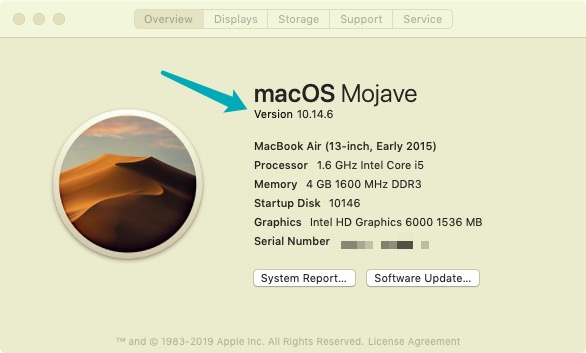
因为只有系统管理员可以安装该程序,所以您需要 Mac 的管理员帐户。 即使在激活期间,您也应该更多地登录到您的管理员帐户,这一点至关重要。 只要您的计算机只有一个帐户,这几乎可以肯定是一个管理配置文件。 该帐户需要密码。 一旦您希望建立和更新您的密码,请转到设置应用程序的帐户部分。
第 3 部分。 如何在 Mac 上安装 Wine
本文将向您展示如何在 Mac 上安装 Wine 程序。 一种这样的应用程序使 恩伯德 (基于 Windows 的程序)在 Apple Mac 设备上运行。 在实际安装 Wine 之前,应该安装一个 XQuartz 程序。

请记住,Embird 团队不会创建或维护 Apple Mac 应用程序 X石英 以及葡萄酒。 此外,考虑到 Embird 一直是正版 Windows 软件,因此无法保证该软件的几乎所有方面都能在这样的 Mac 上的 Wine 下正常工作。
- 然后您必须打开 Wine 的网页,然后您应该获取 Wine 并将其下载到您的 Mac 中。
- 接下来,您必须选择“Mac” 用于您要下载的安装包。
- 之后,您必须知道按链接
.pkg文件指出。 - 然后,您还必须获得 葡萄酒稳定.
- 之后,您现在必须操作它。
- 查看简介,然后选择“继续”选项。
- 现在,您必须打开支持(64 位),然后选择“继续”选项。
- 此后,您只需按“安装”即可开始安装。
- 要继续安装,您现在必须输入您的密码。
- 然后您必须等到 Wine 的安装完全完成。
- 最后,要退出安装窗口,只需按“关闭”按钮即可。 然后从那里,你完成了。
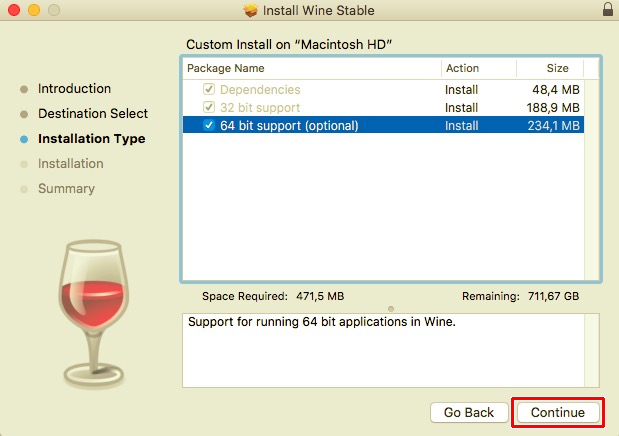
结语
并已在本文中解决,您现在可以了解如何在 mac 上安装 wine。 除了本文的要点之外,我们还插入了有关 Wine 的见解以及将该程序获取到您的 Mac 操作系统所需的要求。
如果您的 Mac 上不再需要 Wine,您可以使用 PowerMyMac 快速卸载它。 它可以帮助您完全卸载不需要的应用程序及其所有相关文件。 它还可以作为强大的 Mac 清洁器来清理垃圾文件并加速您的 Mac。 我们希望这对您很有帮助。 有一个美好而积极的一天。




拉法尔2023-04-01 13:39:54
Proszę、gdzie mogę dostać 葡萄酒 7.0 dla Macos wersja 13 bo wersja 葡萄酒 5.7 nie działa - proszę o pomoc